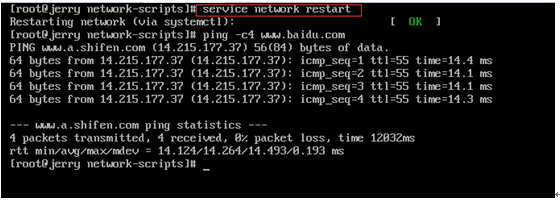centos 7虚拟机安装手册。
环境:VMware虚拟机软件
centos7 最小化安装包
步骤:
第一步:新建虚拟机
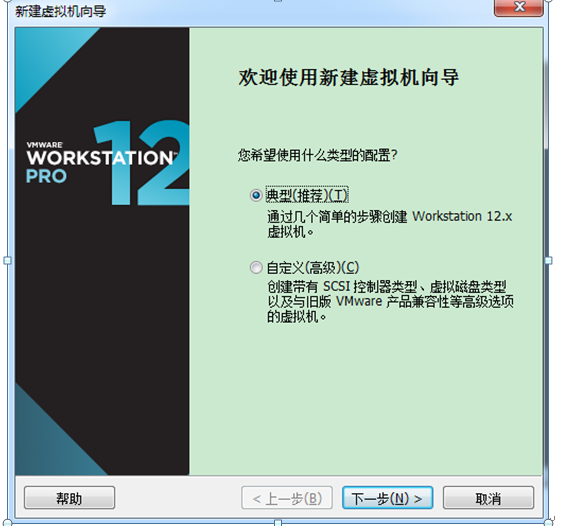
第二步:选择要安装的虚拟机的操作系统镜像。如我这里使用的就是CentOS7最小化安装的ISO镜像文件:CentOS-7-x86_64-Minimal-1611.iso
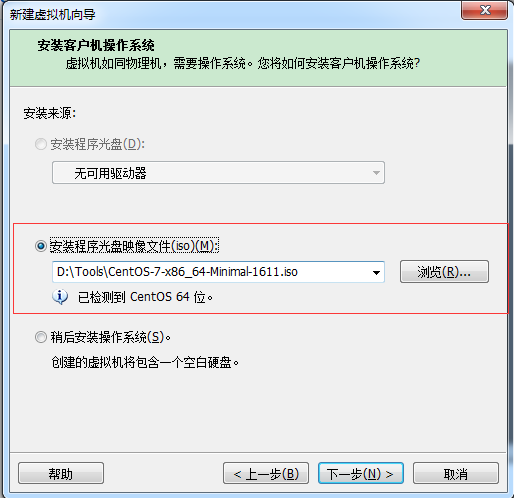
第三步:指定虚拟机的名称和位置。
名称:建议和虚拟机中所实际安装的操作系统相关。
位置:要求最后一个文件夹是空文件夹(或者不存在)。
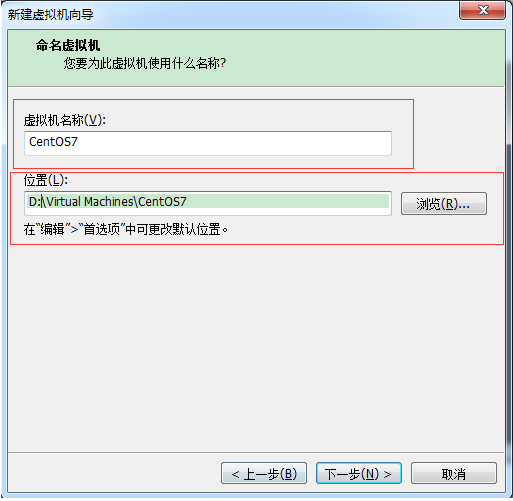
第四步:根据实际情况指定即可。一般没有特殊需求,默认即可。
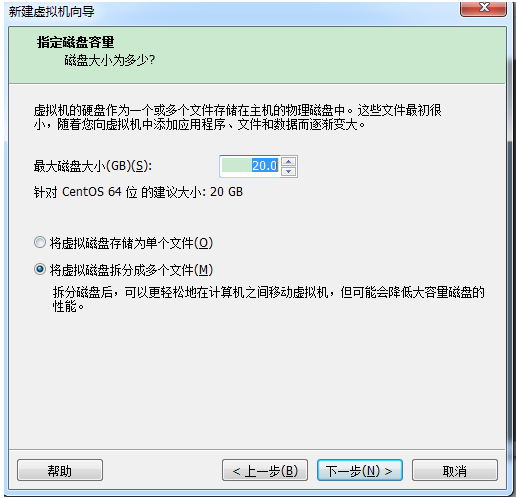
第五步:开始安装centos:
PS:鼠标点击虚拟机内界面,鼠标和键盘就切换到虚拟机了。
如果需要切换到物理机,请按CTRL+ALT键。
可以通过上下左右键或者tab键切换选项,回车键是确认。ESC键是取消。
5.1:选择安装centOS 7,敲回车。
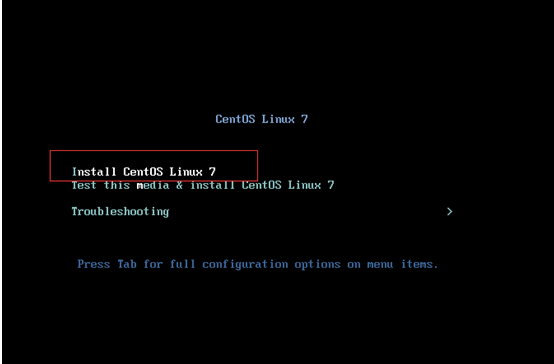
5.2:选择语言。
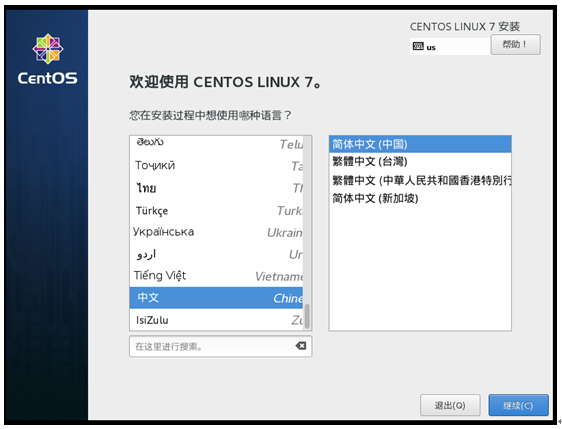
5.3:配置:拖动滚动条,可以选择配置网络。
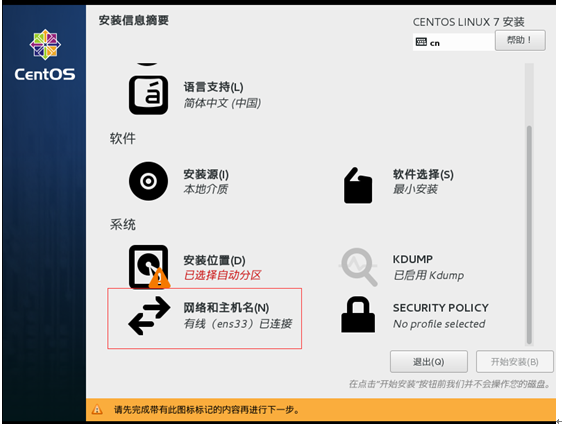
5.4:网络和主机名配置:右上角网络状态改为开启。
可以先修改VMware的设置,将网络连接方式改为桥接方式:
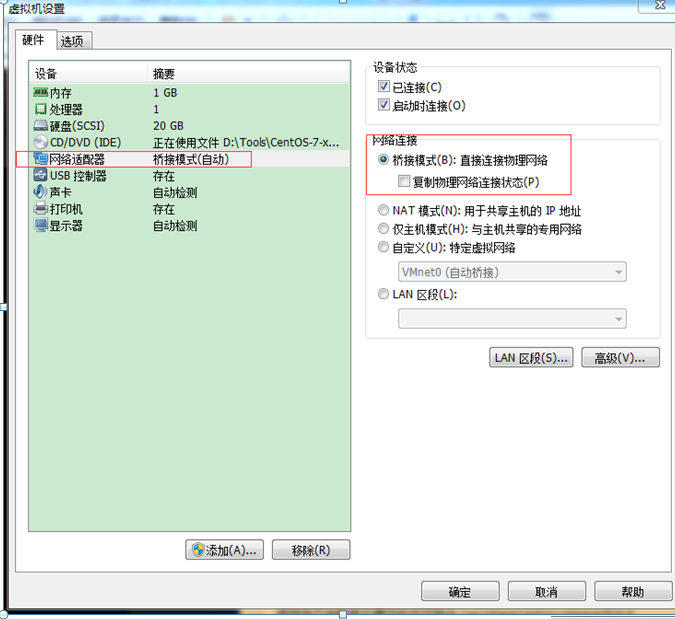
主机名:建议修改为自己所需要的主机名并且点击其后的应用按钮。
最后点击左上角的完成,退出网络配置。
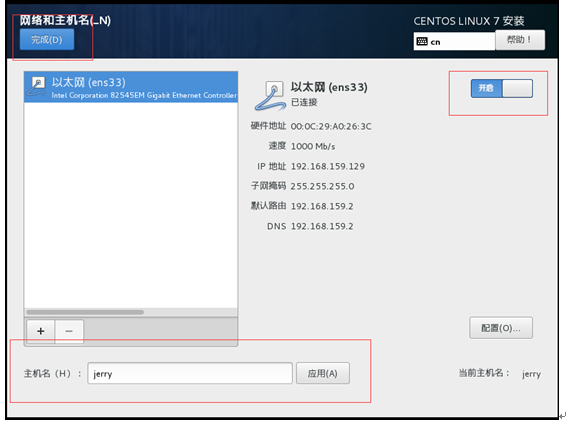
5.5:安装位置:选择自动分区
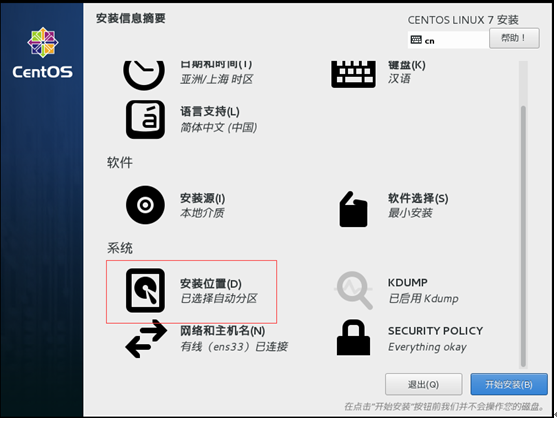
5.6:SECURITY POLICY:安全策略,练习环境可以考虑不开启。
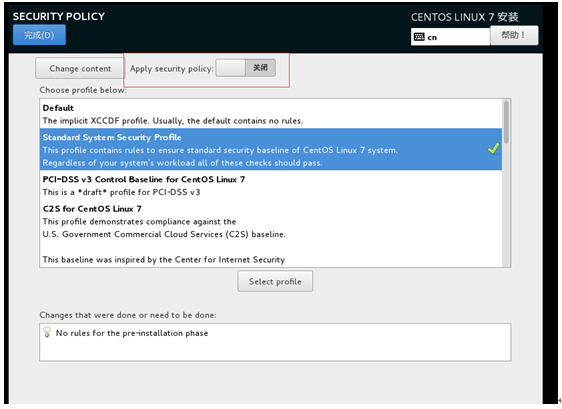
5.7:点击安装。
设置下root密码即可。
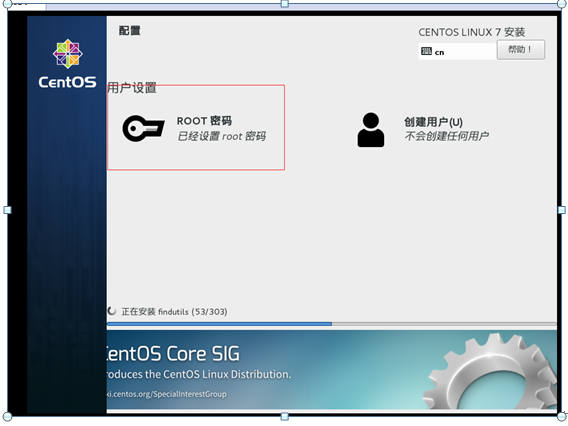
安装之后的网络配置问题:
第一:
确保VMware是的网卡使用的是桥接模式,并且物理机处于联网状态。
第二:
如果是wifi连接的话,选择nat模式。
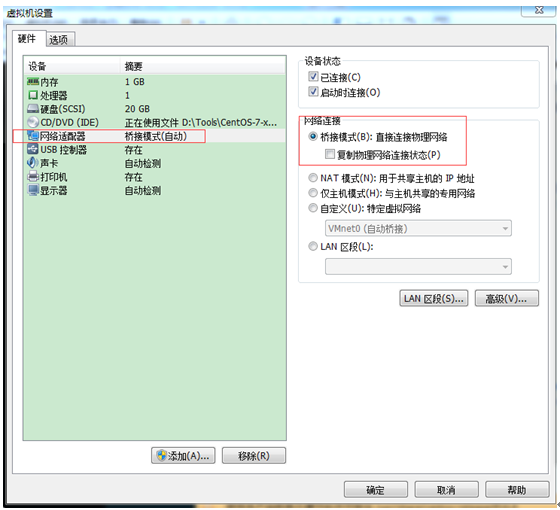
第二:在linux中执行命令:ip addr show
找到网络设备名称:如图所示,我的是ens33.
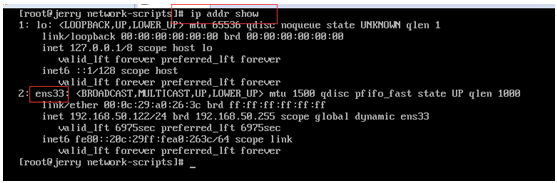
第三:进入网络设备配置文件所在目录:/etc/sysconfig/network-scripts

第四:修改网卡配置文件。

使用自动分配,并且设置开机启动状态。
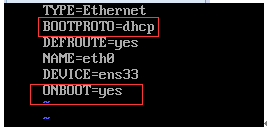
第五:重启网络服务。